ホームページ >ウェブフロントエンド >フロントエンドQ&A >HTMLハイパーリンクのデフォルトのフォント色をクリアする方法
HTMLハイパーリンクのデフォルトのフォント色をクリアする方法
- 青灯夜游オリジナル
- 2021-03-23 14:35:256960ブラウズ
方法: 1. body の link、alink、および vlink 属性を使用して、「
」などの他の色を設定します。 2. まず、「:link」、「:visited」、および「:active」セレクターを使用して要素を選択し、次に color 属性を使用して他の色を設定します。
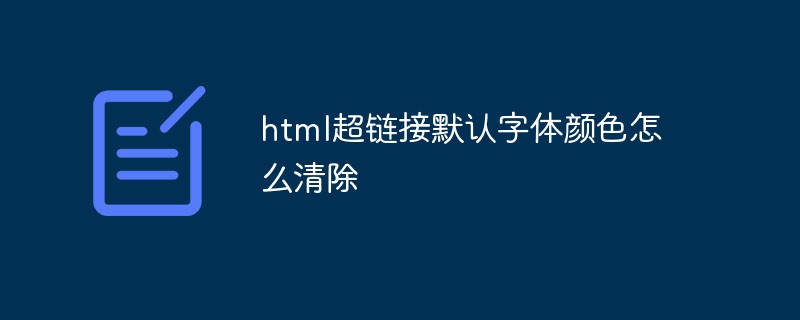
このチュートリアルの動作環境: Windows 7 システム、CSS3&&HTML5 バージョン、Dell G3 コンピューター。
ハイパーリンクを強調するために、通常、ハイパーリンク テキストには他のテキストとは異なる色が使用され、ハイパーリンク テキストの下部に水平線が追加されます。 Web ページのハイパーリンク テキストにはデフォルトの色があり、ブラウザではデフォルトでハイパーリンク テキストの色として青が使用され、訪問したテキストの色は濃い赤になります。では、ハイパーリンクのテキストの色を設定するにはどうすればよいでしょうか?
方法 1: HTML タグの link、alink、および vlink 属性を使用して、
基本構文:
<body link="颜色">を設定します。
Web ページ内の個別に設定されていないすべての要素に対して機能します。
alink を使用して、マウスをクリックしたときのハイパーリンクの色を設定します。
基本構文:
<body alink="颜色">
vlink を使用して、アクセスしたハイパーリンク テキストの色を設定します
基本構文:
<body vlink="颜色">
例:
<meta> <title>设置链接文字的颜色</title> <a>链接的文字</a>
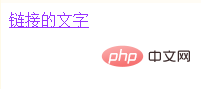
Web ページでは、一般的なテキストのハイパーリンクは青色になります (もちろん、別のテキストに設定することもできます)カラー)、テキストの下に下線が付きます。マウスポインタをハイパーリンク上に移動すると、マウスポインタが手の形に変わりますので、このときマウスの左ボタンをクリックすると、ハイパーリンクに接続されているWebページに直接ジャンプします。ハイパーリンクが表示されている場合、ハイパーリンクのテキストの色が変わります。
方法 2: color 属性を持つ CSS :link、:visited、:active、および :hover セレクターを使用して、
:リンク セレクター設定ポイントを設定します。未訪問のページへのリンクのスタイル。:visited セレクターは、訪問済みのページへのリンクを設定するために使用されます。:active セレクターは、アクティブなリンクに使用されます。:hover セレクターは、マウス ポインターが浮いている要素を選択するために使用されます。
例: 未訪問リンク、訪問済みリンク、フローティング リンク、アクティブ リンクを選択し、そのスタイルを設定します:
a:link {color:blue;}
a:visited {color:blue;}
a:hover {color:red;}
a:active {color:yellow;}[推奨チュートリアル: CSS ビデオ チュートリアル ]
以上がHTMLハイパーリンクのデフォルトのフォント色をクリアする方法の詳細内容です。詳細については、PHP 中国語 Web サイトの他の関連記事を参照してください。

